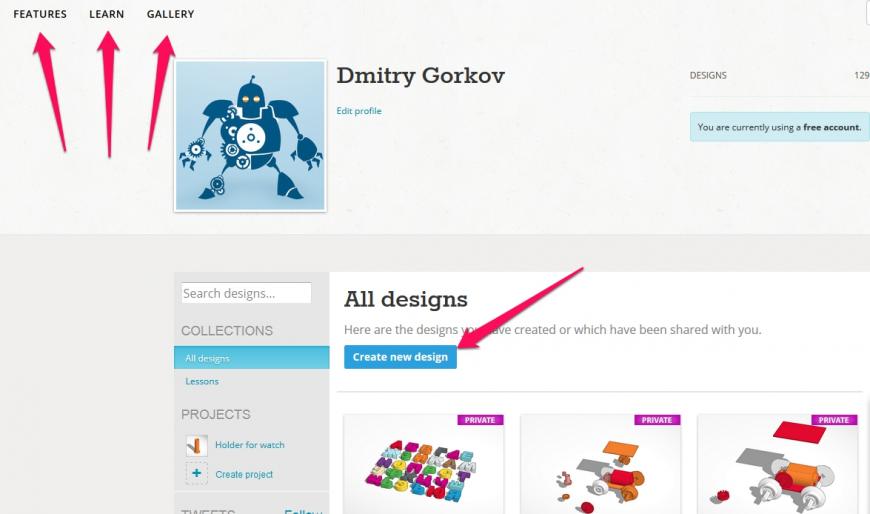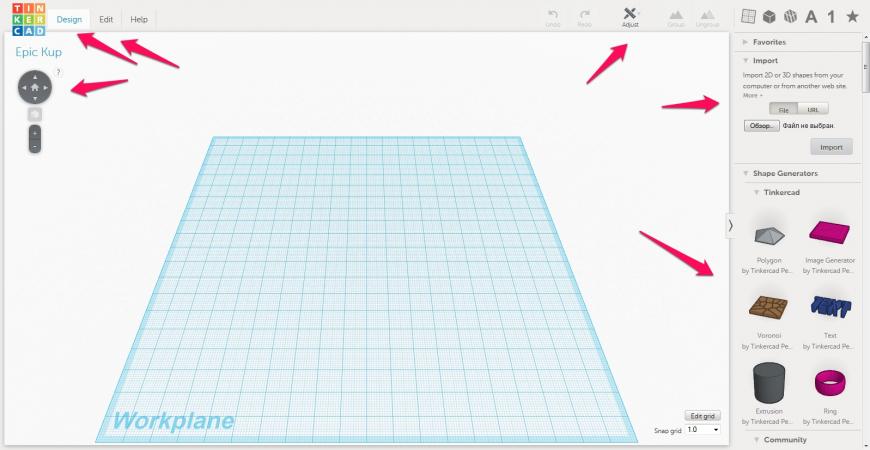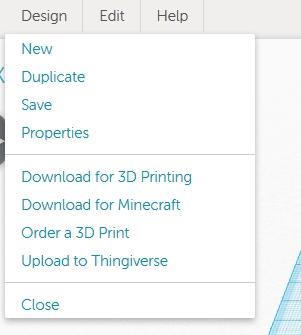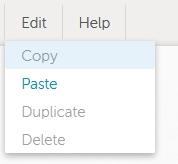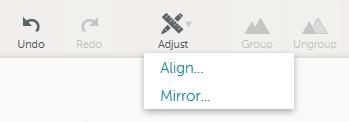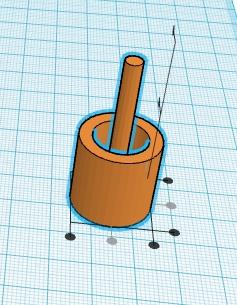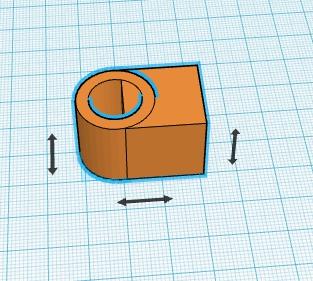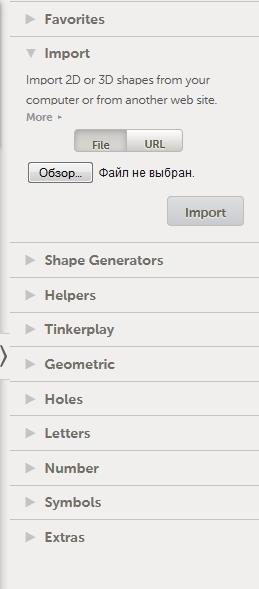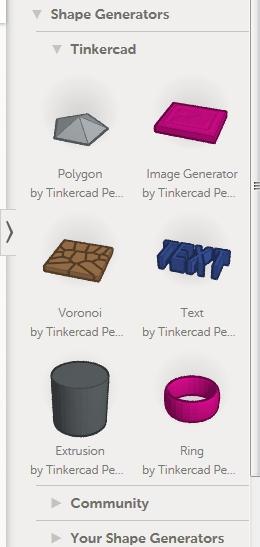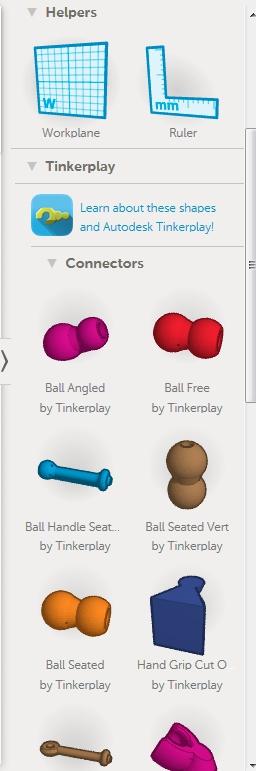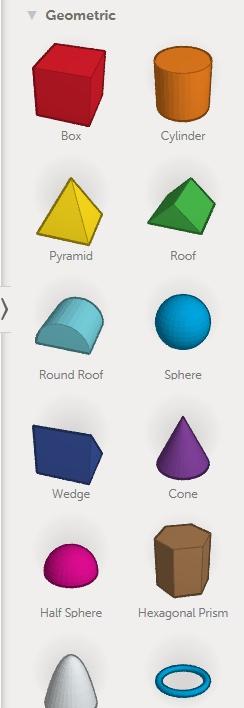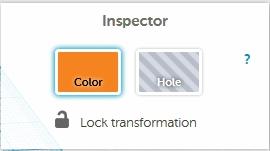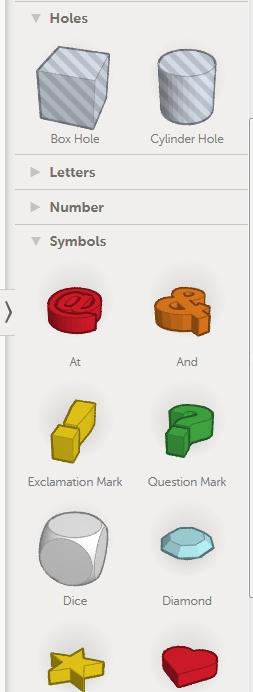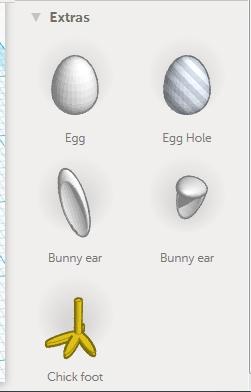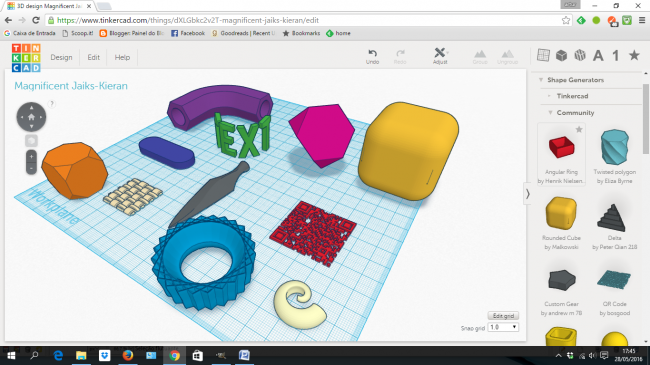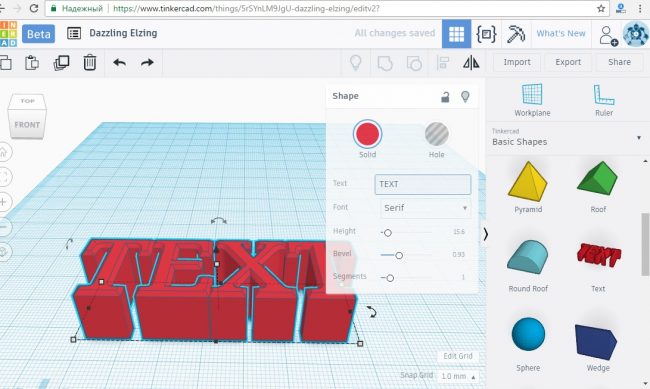Tinkercad что это за программа
Гайд по основам 3D-моделирования. Знакомство с Autodesk Tinkercad
Я давно увлекаюсь 3Д печатью и поначалу было интересно качать готовые модели с тингиверс или майминифактори, в основном это были декоративные предметы или детали широкого распространения. Но что делать если нужна замена ножке любимого кресла, необычная подставка для геймпада/фонарика/телефона или корпус для какой-то самоделки? Правильно, учиться моделированию. Можно конечно сразу начать с мощного и бесплатного для домашнего применения Fusion 360, но он не так прост в освоении и большая часть желающих быстро отсеивается, так что я предлагаю начать с его младшего брата tinkercad‘a
Для начала работы не требуется установки ПО, все манипуляции производятся в браузере. Переходим по ссылке, нажимаем «присоединиться», далее «создать персональную учетную запись», на последнем шаге я воспользовался входом с помощью учетной записи google, что заметно ускорило процесс
После входа нас встречает окно со списком последних проектов, нажимаем «создать новый проект»
Загрузится окошко с рабочей плоскостью, минимальным количеством инструментов в верхней части и формами справа
Перетащив нужный элемент на плоскость, можно изменить его размеры и положение относительно поверхности, у некоторых объектов в свойствах есть дополнительные параметры, такие как количество сегментов, сглаживание и т.д., изменение формы происходит в реальном времени во время коррекции, так что получается довольно наглядно
Начертить сложную форму тут не получится, так что приходится использовать систему тел и отверстий, а так же небольшой набор инструментов в правом верхнем углу:
Ну а сейчас попробую всё это закрепить на практике. Например, мне нужно сквозное отверстие ровно в середине куба. Я просто создаю цилиндр нужного диаметра и высоты, выделяю оба объекта, инструментом «Выровнять» центрую их по осям «Х» и «У», после чего выбираю цилиндр и переопределяю его как отверстие
Чтобы наши объекты «спеклись» и отверстия стали отверстиями, достаточно выделить их и нажать кнопку «Сгруппировать»
Таким же образом можно убрать и лишнюю часть детали, а не только выгрызать куски. Например, мне с одной из сторон нужен небольшой цилиндр для соединения с другими деталями. Можно создать два цилиндра разного диаметра, внутренний определить как отверстие, подтянуть их к вершине куба и объединить три фигуры. А можно продублировать наш кубик, увеличить его в размерах для получения необходимого внешнего диаметра, определить его как отверстие
Выровнять по центру основной модели, приподнять на нужную высоту и объединить два объекта. Буквально десяток кликов
Так же нужен небольшой вырез в верхней части. Накидываем кубик, плющим его, центруем, приподнимаем, группируем
Тут главное иметь хоть немного развитое пространственное мышление, чтобы понимать как сделать сложную форму из нескольких простых. У меня сначала плохо получалось, но со временем начинал представлять, что нужно делать еще до того, как запускал сервис. При чем этот навык потом пригодился и в более сложных программах.
Так же в основных формах есть текст, так что можно очень легко моделировать различные бирки, брелоки, вывески и т.д. К тому же сервис позволяет импортировать собственные модели для редактирования, так что можно их подписывать на память.
Растянем кубик до 100*100мм и сплющим до 5мм, это будет основа. Далее нужно кликнуть по объекту «Текст» и перетащить его мышкой в нужное место
Параметров тут не очень много, есть поддержка кириллицы. Ну а далее по накатанной. Выравниваем, определяем как тело или отверстие и объединяем, тем самым получая либо выпуклую надпись, либо трафарет
Так же можно немного приподнять текстовый слой если нужно его немного утопить
Начали на квадратной платформе, а в процессе решили, что овальный корпус будет смотреться лучше? Не опрос, накидываем «трубу», подбираем размер, преобразуем ее в отверстие и объединяем с основной моделью — готово
Для скачивания готовой модели необходимо нажать «Экспорт», выбрать нужный формат, например «stl» и полученный файл можно смело скармливать слайсеру или любой другой программе
Так же поддерживается и импорт моделей для быстрой коррекции, например, поправить масштаб, проделать парочку отверстий или срезать мешающий трансформатору кусок стенки
Сервис довольно прост в освоении, так что всем новичкам рекомендую начинать именно с него, а после того как разовьете пространственное мышление, и более сложные программы будет проще осваивать. Выглядит тинкеркад конечно бедновато, в наборе инструментов только самое необходимое — можно сказать, что это такой пеинт среди CAD систем, но зато и запутаться новичку в нем будет сложнее, а простенькие проекты получается делать гораздо быстрее, чем в полноценных программах для моделирования. Например, циферблат для бескаркасных часов я накидал в ноутбуке за пару минут, за это время успел бы только включить компьютер и запустить Fusion
А еще не так давно добавили библиотеку электронных компонентов, так что конструировать корпуса для самоделок стало еще проще, т.к. наглядно видно в каких местах элементы будут упираться в стенки, где нужно расположить фиксирующие элементы, скомпоновать всё плотнее.
Есть еще раздел генератора форм, с помощью которого можно быстро проектировать шестерни, резьбы и многое другое, правда это потянет на еще одну полноценную статью, а я даже не знаю, будет ли вообще кому-то интересен подобный материал, но надеюсь, что хоть кому-то помог сделать первые шаги в освоении чего-то нового )
Tinkercad для чайников. Часть 1
Подпишитесь на автора
Подпишитесь на автора, если вам нравятся его публикации. Тогда вы будете получать уведомления о его новых статьях.
Отписаться от уведомлений вы всегда сможете в профиле автора.
Давно я ничего не писал на Тудее. С головой ушел в ‘Мастер 3D-печати’ и заканчиваю новую книгу. Уже третью, кстати. В компенсации своего отсутствия выкладываю на ваш суд интересный материал для начинающих.
Рассмотрим подробней, я считаю самый простой и удобный редактор для подготовки моделей к 3D-печати, для новичков. Называется он TinkerCAD. Это онлайн-редактор. Вам даже ничего не понадобится устанавливать.
К сожалению, данный продукт выпущен только на английском языке. Но он довольно прост, и освоить его не составит труда, даже если вы не владеете языком.
Стрелками обозначены следующие пункты меню.
Features – демонстрация возможностей данного редактора.
Learn – обучение. Там мы увидим несколько обучающих видео и в самом низу таблицу с «горячими» клавишами редактора. Мы их рассмотрим чуть позже.
Gallery – галерея моделей пользователей, которые выложили их в открытый доступ. Вы тоже можете так поступать со своими творениями или взять и скопировать к себе в профиль понравившуюся модель.
Нажав на нее, вы попадаете в окно редактирования новой модели.
Вы увидите перед собой рабочий стол, на котором вы будете создавать свои творения.
Сейчас вам кратко расскажу что и зачем. А потом более развернуто пройдем по всем пунктам.
Вверху слева расположено меню Design,Edit и Help – помощь на английском языке.
Чуть ниже кнопки управления внешним видом, вращение, перемещение модели.
Справа сверху кнопки – Undo Redo – откатить или вернуть назад действие по редактированию. Кнопки Adjust и две кнопки группировки.
Далее идут кнопки быстрого выбора инструментов которые расположены справа. Мы их тоже рассмотрим чуть позже подробней.
Рассмотрим первым меню Design
Оно состоит из следующих пунктов:
New – создать новую модель
Duplicate – скопировать данный дизайн и сделать новую модель. Например нужен чтобы иметь несколько вариантов одного и того же изделия.
Save – сохранить все изменения. Сохранение изменений происходит автоматически. Данная кнопка больше нужна на случай каких-то непридвиденных обстоятельств
Properties – в данном меню можно поменять название нашей модели. Название дается автоматически и обычно является какой-то белибердой. Если хотите иметь вразумительное название – вам сюда. Тут же можно поменять и тип доступа. Сделать ваш дизайн, например общедоступным.
Download for 3D Printing – наша основная кнопка. Нажав эту кнопку, вы сможете скачать ваше творение в удобном для вас формате для 3d-печати. Доступны следующие форматы – STL, OBJ, X3D colors, VRNL colors и в векторном формате SVG, который используется в лазерной резке.
Order a 3 D Print – заказать 3D-печать на одном из зарубежных сервисов
Upload to Thingiverse – скачать вашу модель в ваш профиль на Thingeverse.
Close – закрыть окно.
Меню Edit, тут все просто:
Copy – скопировать выделенный фрагмент.
Paste – вставить ранее скопированное
Duplicate – создать копию выделенного фрагмента.
Delete – Удалить выделенный фрагмент.
Следующий пункт UndoRedo в объяснениях не нуждается.
Перейдем к кнопке Adjust
В нем только два пункта.
Первый пункт Align – очень интересная и полезная функция для объединения объектов между собой. Вернее с помощью нее вы сможете спозиционировать один объект на краю другого. Или например ровно посередине. Не пытаясь в ручную поймать нужную точку. Все за вас сделает программа. Более подробно и наглядно можно увидеть возможности данной функции на моем обучающем видео.
Самый первый пункт Favorites – сюда можете добавлять избранные вами инструменты.
Следующий ОЧЕНЬ полезный пункт. Это Import. С помощью него вы можете импортировать в свой редактор, как готовую модель в формате stl, так и векторный формат svg. Что позволит вам переводить 2D рисунки в 3D. Например можно импортировать изображение и сделать какой-то предметсувенир с рельефом по рисунку. Медальон с профилем человека с фото например. Широта возможностей огромна. Данная функция работает намного проще и удобней чем в большинстве других редакторов.
Следущее меню Shape Generators, в нем есть три подменю.
Tinkercad – настраиваемые примитивы от создателей Tinkercad.
Второе огромное меню Community – изделия созданные пользователями Tinkerсad. В нем много «вкусных» вещей, которые мы рассмотрим в следующих главах. Для примера – готовые модели, для изготовления шестерен, резьбы, многолучевых звезд, спиралей. В общем, того, что можно рассчитать с помощью формул по готовым параметрам, а вручную нарисовать затруднительно.
Третье – Your Shape Generators – здесь можно создавать свои настраиваемые примитивы.
Следующий пункт Helpers – дополнительные линейки для удобства позиционирования
Далее находится самый «рабочий» пункт. Это Geometric. В нем находятся все основные примитивы для создания 3D-моделей. Комбинируя фигуры из этого раздела, можно создать большинство моделей. Все наглядно – можно вытащить на рабочий стол и менять у данных фигур любое из их измерений.
Как видите все просто и доступно. И вы уже прямо сейчас можете приступить к созданию своих первых моделей в TinkerCad, а не мучится изучая многостраничные мануалы к другим серьезным 3D-редакторам. Далее мы рассмотрим некоторые моменты для создания прикладных изделий в данном редакторе.
Это пример одной из глав в моей новой книге. В ней информация новичкам о многих тонкостях печати. Так же там описаны большинство программ используемых в 3D-печати. Для части этих программ кстати просто не было описания на русском языке.
Подпишитесь на автора
Подпишитесь на автора, если вам нравятся его публикации. Тогда вы будете получать уведомления о его новых статьях.
Отписаться от уведомлений вы всегда сможете в профиле автора.
Программа для 3Д-моделирования Tinkercad
Специализированных программ для 3Д-моделирования в Сети более чем достаточно: 3DsMax, Maya, Cinema 4D, Houdini, Blender, ZBrush и прочие. Но для работы с ними требуются хоть какие-то профильные знания и навыки. Но есть и простые решения с низким порогом вхождения, такие как Тинекард.
Что это за программа
Tinkercad – это кроссплатформенное программное обеспечение для создания и редактирования 3Д-проектов. Разработчик позиционирует продукт как решение начального уровня для детей, преподавателей и любителей-проектировщиков, то есть рядовых пользователей. Каких-то специфических навыков для работы с приложением не требуется.
Посредством Tinkercad можно разработать набор элементов для конструктора «Лего», модели для популярной игры Minecraft, а также проекты для последующей печати на 3Д-принтере.
Кто может использовать
Tinkercad – это онлайн-сервис по разработке 3Д-проектов для начинающих. Использовать продукт можно только после регистрации аккаунта. Для этого необходимо перейти на официальный ресурс разработчика софта Autodesk: tinkercad.com/join/.
Есть три вида учётных записей:
Последний вариант позволяет использовать все продукты компании Autodesk, в том числе и самый популярный – 3DsMax. После выбора учётной записи необходимо заполнить небольшую анкету, где следует указать почтовый ящик, дату рождения, страну и другие личные данные.
Зарегистрировать в сервисе учащегося можно двумя способами. Первый и самый простой – посредством банковской карты одного из родителя. С неё списывается небольшая сумма, после чего возвращается обратно на баланс. Таким образом подтверждается возраст подателя.
Также можно написать в техподдержку, указав ключевые данные родителя и ребёнка: ФИО, дату рождения, страну проживания. В этом случае процедура регистрации затягивается на 3-5 дней, что зависит от загруженности менеджеров сервиса. В доброй половине случаев гораздо проще создать аккаунт одному из родителей на своё имя, после чего отдать ребёнку в пользование.
С помощью Tinkercad For Dummies у вас будут знания, необходимые для планирования ваших дизайнов, ноу-хау, чтобы использовать инструменты перетаскивания платформы для создания вашего дизайна, а также информацию, необходимую для печати или экспорта вашего дизайна.
Возможности Tinkercad
Онлайн-формат предполагает быстрый обмен моделями между пользователями. С помощью встроенных инструментов можно экспортировать проекты для последующей работы в других более мощных редакторах или печати на 3Д-принтерах.
Нужно ли скачивать или можно работать онлайн
Программа работает в формате онлайн, поэтому скачивать ничего не нужно. То есть дистрибутива у Tinkercad нет в принципе. Сервис не взимает плату за использование и является своего рода рекламой для более продвинутых платных приложений разработчика.
Всё что нужно для работы с Tinkercad – это стабильное соединение с Сетью и устройство ввода. В качестве последнего можно использовать как привычную мышь, так и планшеты с трекпадами.
Как научиться работать в Tinkercad
По завершению регистрации откроется рабочая зона программы. Мастер-помощник предложит ознакомительный тур по ключевым инструментам сервиса. Увы, но русскоязычной локализации видеоурока нет, поэтому тем, кто не силён в английском языке целесообразнее пользоваться русифицированным текстовым справочником.
Интерфейс
Для доступа ко всем проектам следует нажать на логотип Tinkercad в верхнем левом углу рабочей зоны. При первом запуске здесь находятся примеры и отдельные модули для начала работы. В верхней части интерфейса можно увидеть значок галереи, где расположены проекты других пользователей, выход в Блог и ссылку на мастера-помощника.
Далее идёт строка поиска посредством которой можно отыскать модули по обозначенным параметрам. По клику на аватарке пользователя разворачивается ветка меню: создание нового проекта, просмотр существующих, уведомления, настройки аккаунта и выход из профиля.
В разделе «Настройки учётной записи» можно вносить изменения в личные данные, а также подключаться к облачным сервисам для печати 3Д-проектов. После внесения необходимых изменений не забываем сохранять их.
Боковая панель интерфейса отражает текущий прогресс по проектам и обучающим турам. Здесь можно сортировать модули и закреплять их к блокам посредством мыши и фильтров. Бо́льшую часть рабочей зоны занимают миниатюры проектов, размеры которых можно обозначить в «Настройках».
Создание модулей с нуля
Сервис позволяет создавать абсолютно новые 3Д-модули без привлечения сторонних баз. Для этого необходимо кликнуть на голубой кнопке «Создать новый проект». Приложение в автоматическом порядке даёт ему имя с оглядкой на дату и личные данные пользователя. Для переименования достаточно нажать пару раз на заголовок и ввести свой.
Копирование модулей
С помощью Tinkercad можно редактировать, копировать и распечатывать 3Д-проекты других участников сервиса. Для просмотра модулей необходимо перейти в раздел «Галерея». Из представленного списка выбираем понравившуюся работу и жмём на кнопку «Копировать» (Tinker this).
Модуль переопределяется как новый проект, а текущий пользователь может вносить необходимые изменения. Но здесь есть некоторые ограничения. Далеко не все работы находятся в свободном доступе. Ряд модулей помечены как «Нет производных работ». То есть их можно визуализировать, но редактировать нельзя.
На каждом проекте в галерее есть кнопка «Просмотреть в 3Д». Вращать модель можно с помощью зажатой правой клавишей мыши, либо удерживать комбинацию Ctrl + Shift и передвигать курсор. Программа позволяет сохранить понравившуюся работу на жёсткий диск, нажатием на кнопку «Загрузить».
Импорт модулей
Если представленный набор проектов Tinkercad по каким-либо причинам не подходит, то можно импортировать модули, созданные в других программах по работе с 3Д-графикой. То же самое касается сторонних образцов, размещённых на тематических веб-ресурсах.
Эскизы
Создавать новые 3Д-проекты можно из эскизов (скетчей). Программа также позволяет рисовать последние: переходим в меню, открываем «Основные формы» и запускаем инструмент «Эскизы». Получившуюся 2Д-иллюстрацию Tinkercad преобразует в полноценную 3Д-модель. Достаточно перетащить скетч в рабочую зону и задать необходимые параметры.
Ещё один популярный метод создания 3Д-визуализации из эскизов – это преобразование обычных графических файлов формата JPG в SVG. При этом понадобится сторонний конвертер, к примеру, online-convert.com: загружаем изображение, выбираем конечный формат – SVG и жмём на «Выполнить». После чего остаётся провести импорт файла через интерфейс Tinkercad.
Для справки! Конвертирование 2Д-изображений в 3Д-объёкты проходит с меньшими потерями качества, если источник монохромный. Также стоит помнить о максимально размере файла – 25 Мб. Высокое разрешение и насыщенные цвета заметно добавляют веса картинкам.
Заключение
В последнее время наблюдается конвергенция технологий. Десктопный софт активно использует веб-инструменты и веб-библиотеки, а онлайн-сервисы задействуют ресурсы персонального компьютера, к примеру, рендеринг посредством видеокарты.
Разработчики ПО убеждены, что в будущем граница между офлайном и онлайном будет полностью размыта. Кэширование и бэкап выведут на новый уровень качество взаимодействия софта и конечного пользователя. Онлайн-сервисы для 3Д-моделирования вроде Tinkercad имеют ряд весомых преимуществ:
Полезное видео
Видео-урок по работе в Tinkercad:
Заключение
Пожалуй, единственный критичный недостаток – невозможность работать офлайн. Учитывая, что далеко не все интернет-провайдеры могут обеспечить бесперебойный доступ к Сети, у многих могут возникнуть проблемы с доступом к сервису.
Теоретический материал по «Tinkerkad»
по компьютерному моделированию
в онлайн приложении

TinkerCAD —это online-сервис и среда моделирования для работы с 3D объектами и электронными схемами, принадлежащий в настоящее время компании Autodesk.
Отличительными особенностями являются:
— богатые функциональные возможности редактора.
Первые модели вы сможете уже сделать в течении часа после знакомства с редактором. Вам не надо будет изучать, как обычно требуется для профессиональных редакторов горы документации. Тут все понятно и доступно.
Практическая работа № 1
Начало работы в программе Tinkercad
Рис.1 По ссылке вам откроется страница платформы
Далее нажимаем «Присоединиться», регистрация проста и не вызовет затруднений. Можно зарегистрироваться используя свою почту
Рис.2 Окно регистрации
Далее выбираете страну и год рождения.
Чтобы подтвердить родительское согласие, Tinkercad попросит вас указать мэйл родителей, куда придет письмо для подтверждения.

Откроется ваш личный кабинет, где будут храниться ваши работы и проекты, также множество дополнительной полезной информации.

Рис.3 Личный кабинет в Tinkercad

Нажав на нее, вы попадаете в окно редактирования новой модели.
Рис. 4 Рабочий стол
Давайте рассмотрим более подробно некоторые пункты и команды:

4. «Увеличить»/ «Уменьшить» модель;
5. Переключение видов.
1. Название проекта;

3. «Вставить» Ctrl + V ;
4. Скопировать данный дизайн и сделать новую модель;
6. Откатить или вернуть назад;
Важно: Сохранение проекта происходит автоматически, и сохраняется в учетной записи.

2. «Группировка элементов» необходима при соединения в едино нескольких раздельных фигур, или при вырезании объектов;
3. «Разгруппировать» обратная команда «группировки»;
4. «Выровнять» используется когда вам требуется точно выставить фигуры;
5. «Отзеркаливание» вашего объекта по одной из осей.




Импорт – данная функция предназначена для добавления уже готовых моделей в ваш проект.
Экспорт – загрузка и сохранение моделей для дальнейшей работы или печати.


В основных формах мы видим повторяющийся элементы параллепипеда и цилиндра Почему? Любую фигуру можно в любой момент сделать или «материальной» или отверстием.
Комбинирую так, можно создавать очень сложные изделии, особо не напрягаясь. Достаточно выбрать модель и появится такое меню в котором мы одним нажатием поменяем его свойства.
Также есть и другие разделы инструментов которые понятны и интуитивны. Буквы, Цифры и символы. Готовые модели которые можно использовать в своих творениях.


Далее нам лишь остаётся начать строить нашу первую модель и постигать тонкости моделирования.
Практическая работа № 2
Создайте трехмерную модель параллелепипеда
Задание: Создайте трехмерную модель параллелепипеда (призма, все грани которой прямоугольники) высота 80 мм, основание 50мм на 40мм;
Рис 1.Готовая модель
2. Нажмите кнопку «Создать новый проект»;
3. Нажав на нее, вы попадаете в окно редактирования новой модели, которую мы изучали в Практической работе №1.
Для создания параллелепипеда, необходимо поместить нужную фигуру, в рабочую плоскость.
1. Выбираем в правой части инструментов Tinkercad «Основные формы»

Рис 2. Последовательность работ

Рис 3. Выделенная модель
С помощью «точек» и «стрелочек» можно менять форму и размеры фигуры.
Если мы подведем курсор к нижним вершинам паралеллипеда, то увидим вот такую картину
Рис 4. Изменение размеров по оси XY
Важно: Так что же такое XY ?
В 3 D моделировании создание модели строиться в трехмерном пространстве точка определяется тремя координатами X , Y, Z.
Рис 5. Координаты в пространстве
Точка сверху позволяет нам менять размеры нашей модели по оси Z
Рис 6. Изменение высоты по оси Z
И так как же начнем построение первой модели?

Рис 7. Построение основания
Два способа построения моделей по размерам:
1. «Вытягивать» используя курсор, при наведении на вершины;
2. Вводить размер в всплывающие иконки подтверждая командой « Enter ».

Рис 8. Основание 50 мм на 40 мм
Далее приступим к вытягиванию параллепипеда на высоту 80 мм, в этом действии поможет Рис.6
1. Нажимаем на модель, после выделения, нажимаем на верхнюю точку;
2. Вводим размер 80 мм или вытягиваем используя курсор
Рис 9. Конечный результат
Ну наконец первая 3 D модель готова, но нужно лишь проверить размеры параллепипеда :
— основание 50 мм на 40 мм;
Для этого необходимо:
1. Из правой части инструментов, взять линейку;
2. Перетащить в рабочую плоскость
3. Поставить линейку в любую из вершин основания параллепипеда.
Рис 10. Алгоритм действий
При правильной последовательности действий на рабочей плоскости должна появиться линейка.
Чтобы проверить размеры просто нажимаем на нашу модель, программа автоматически проставит размеры
 |
Рис 11. Размеры верны
Итак модель готова, размеры верны, перейдем к конечной операции к сохранению модели.

2. Так как в Tinkercad идет автоматическое сохранение работ, можем нажать «Панель управления» работа автоматически сохраниться
Ну вот итог работ в вашем личном кабинете
Создайте трехмерную модель кольца

Рис 1. 3 D модель кольца
Действия полностью идентичны как в Практической работе №2.
Для создания цилиндра, необходимо поместить нужную фигуру, в рабочую плоскость.
В данном случае из «Основных фигур» выбираем «Цилиндр»
Давайте на начальном этапе переименуем нашу модель и изменим цвет
1. Нажимаем на вкладку «Изменить имя»
Чтобы изменить цвет нужно:
Рис 2. Изменение цвета
Рис 3. Палитра цветов Tinkercad
В Tinkercad реализована система выбора цвета «Пользовательский», что дает большие возможности в выборе цветовой схемы при построении моделей.
Идентично Шаг 3 и Шаг 4 в Практической части №2, наводим курсов и выделяем цилиндр
И вводим диаметр цилиндра 80 мм
Рис 4. Диаметр 80 мм
Дальнейшим шагом «вытянем» нашу модель на расстояние 30 мм.
Рис 5. Стрелка показывает изменение высоты по оси Z
Теперь осталось сделать отверстие диаметром 50 мм, тему построения отверстий рассматривали в Практической работе №1, Шаг 3.
Для этого необходимо:
1. Выбрать в «Основных формах», «серый» цилиндр, эти фигуры предназначены для построения вырезов в моделях;
2. Переместить на рабочую плоскость

Рис 6. Создание модели для выреза
После нужно вытянуть модель выреза на произвольную высоту, но больше или равно высоте вырезаемой модели, сделаем высоту 40 мм.
Далее необходимо совместить с центром цилиндра и «Модель выреза» путем перемещения выреза по рабочей плоскости.
Для перемещения зажимаем правую кнопку мыши и совмещаем с центром. Для помощи можно воспользоваться центрирующими осями
Рис 7. Совещенные центры
Для выреза необходимо сгруппировать совмещенные элементы:
1. Выделяем оба элемента, зажав правую кнопку мыши, в свободной области;
После выделения объектов, оба элемента должны выглядит как в примере
Рис 8. Результат выделения
2. Далее нажимаем на вкладку «Сгруппировать» на правом верхнем углу.
Рис 9. Нажимаем «Сгруппировать»
Результатом всех операций должна появиться кольцо
Рис 10. 3 D модель Кольца
Сохранение модели происходит аналогично предыдущим Практическим работам.
В данной практической части познакомились с новыми операциями такими как моделирование объектов с помощью фигур «Цилиндр», а также с операцией вырезания.
Практическая работа № 4
Создать трехмерную модель Новогодней елки
Задание: Создать трехмерную модель Новогодней елки, размеры при построении выбирать произвольно.
Построение елки начнем с основания:
1. Выбрать основные формы, далее основанием выберем «цилиндр»

Рис 1. Начало построения
Далее построение уже может отличаться, давайте для начала выберем 3 конуса.
1. Найти конус в «Основных формах»;
2. Перетащить конус 3 раза на рабочую плоскость.
Очевидно что цилиндр будет служить основанием, а 3 конуса будут представлять елку.

Рис 2. Изменение цвета
Сделаем основание елки 65 на 65 мм
Далее таким принципом выстраиваем две оставшиеся части

Высота одинаковая по 20 мм
Построение «пня» из цилиндра

Следующим этапом это собрать все элементы в едино, путем перемещения по рабочей плоскости.
Рис 3. Элементы елки
Переместить наибольшее основание на верхнюю часть цилиндра, и поставить по центру «пня»
1. Поднять на высоту 20мм, потянув за верхнюю часть указанной стрелки.
2. Далее необходимо совместить центра конуса и цилиндра. На начальном этапе лучше пользоваться «стрелками» на клавиатуре, а также для удобства совмещения нажать на «Формы», и выбрать «Отверстие» так как деталь станет прозрачной
Рис 4. После совмещения, обратно перейти в режим модели
Остальные части строим аналогично

На данном этапе все модели нужно объединить, командой «Сгруппировать», которое находиться на правом верхнем углу.
Рис 4. Группировка элементов
Вопрос зачем это делать? Группировка делается для объединения, что бы модель была единой. После данной операции елка будет единым целым.
1. Выделить полностью елку;
2. И нажать «Сгруппировать».

3. После нажатия модель полностью изменить цвет, но это не страшно


Поставить галочку на пункте «Разноцветный»
Рис 5. Поместим звезду в рабочую плоскость
Изменим цвет и размеры звезды

Рис 6. Размеры звезды берем произвольно
Теперь нужно поместить звезду на верхушки елки.
Рис 7. Воспользуемся командами «Вращения»
После помещения звезды, можно украсить елку различными шариками, и другими игрушками
3 D – моделирование это огромный мир, в котором много самого интересного, современные технологии дают возможность дома печатать 3 D модели, что несколько десятков лет назад могло показаться фантастикой.
Если Вы считаете, что материал нарушает авторские права либо по каким-то другим причинам должен быть удален с сайта, Вы можете оставить жалобу на материал.
Курс повышения квалификации
Дистанционное обучение как современный формат преподавания
Курс повышения квалификации
Педагог дополнительного образования: современные подходы к профессиональной деятельности
Курс повышения квалификации
Скоростное чтение
Ищем педагогов в команду «Инфоурок»
Найдите материал к любому уроку, указав свой предмет (категорию), класс, учебник и тему:
также Вы можете выбрать тип материала:
Общая информация
Похожие материалы
Игровая программа «Путешествие в мир танца»
Тема родительского собрания «Рисование двумя руками»
Тема родительского собрание «Нетрадиционная рисования»
Тема родительского собрание зачем ребёнку рисование»
План конспект отрытого урока » Рисование двумя руками»
Учебное пособие для допюобразования и кружка «Современные танцы» язык: узбекский
План конспект открытого урока по рисованию » Ахроматические и хроматические цвета»
Рабочая программа «ТЕХНИЧЕСКИЕ ИЗМЕРЕНИЯ»
Не нашли то что искали?
Воспользуйтесь поиском по нашей базе из
5330165 материалов.
Вам будут интересны эти курсы:
Оставьте свой комментарий
Авторизуйтесь, чтобы задавать вопросы.
Безлимитный доступ к занятиям с онлайн-репетиторами
Выгоднее, чем оплачивать каждое занятие отдельно
Путин поручил не считать выплаты за классное руководство в средней зарплате
Время чтения: 1 минута
В Якутии школьников отправили на дистанционку из-за морозов
Время чтения: 1 минута
Российский совет олимпиад школьников намерен усилить требования к олимпиадам
Время чтения: 2 минуты
В России создадут единый центр по работе с трудными подростками
Время чтения: 1 минута
Учителям предлагают 1,5 миллиона рублей за переезд в Златоуст
Время чтения: 1 минута
В России зарегистрировали вакцину от коронавируса для подростков
Время чтения: 1 минута
Подарочные сертификаты
Ответственность за разрешение любых спорных моментов, касающихся самих материалов и их содержания, берут на себя пользователи, разместившие материал на сайте. Однако администрация сайта готова оказать всяческую поддержку в решении любых вопросов, связанных с работой и содержанием сайта. Если Вы заметили, что на данном сайте незаконно используются материалы, сообщите об этом администрации сайта через форму обратной связи.
Все материалы, размещенные на сайте, созданы авторами сайта либо размещены пользователями сайта и представлены на сайте исключительно для ознакомления. Авторские права на материалы принадлежат их законным авторам. Частичное или полное копирование материалов сайта без письменного разрешения администрации сайта запрещено! Мнение администрации может не совпадать с точкой зрения авторов.
Чёрная пятница
На все курсы повышения квалификации и профессиональной переподготовки